Как полностью удалить War Thunder с компьютера
Удаление военного шутера War Thunder с компьютера может потребоваться по разным причинам. Но игру нужно удалять полностью со всеми цифровыми метками, которые могут воздействовать на производительность ПК.
В сегодняшнем гайде мы разберемся, что нужно сделать для полного удаления игры.
Удаление игры
В процессе установки игры на компьютер записываются ее основные файлы, которые состоят из графики, текстур, сцен, звукового сопровождения, действий и других важных элементов, на базе которых работает игра, развивается сюжет и т. д.
Вместе с этим устанавливается и дополнительное программное обеспечение, запускающее игру, устанавливающее и проверяющее обновления. При запуске сохраняются персональные сведения пользователя, его продвижения в игре и достижения. Все эти файлы нужно стереть с компьютера в процессе удаления игры.
Процедура удаления приложения довольно простая и не требует сложных действий. Для деинсталляции игры нужно выполнить следующие действия:
1. Перейти на Панель управления на своем компьютере.
2. Перейти в пункт «Программы и компоненты» и здесь найти игру Вар Тандер.
3. Отметить это приложение и затем нажать на кнопку «Удалить».
4. Следовать инструкции по удалению программы.
Для того чтобы открыть панель задач на Windows 10, нужно нажать правой кнопкой мышки на «Пуск», затем перейти в раздел «Параметры». Здесь на вкладке «Приложение» найти игру и удалить ее с компьютера.
Если игра установлена через игровую платформу Steam, то можно найти в Библиотеке игр своего аккаунта Вар Тандер, нажать правой кнопкой мышки по игре и нажать на кнопку «Удалить».
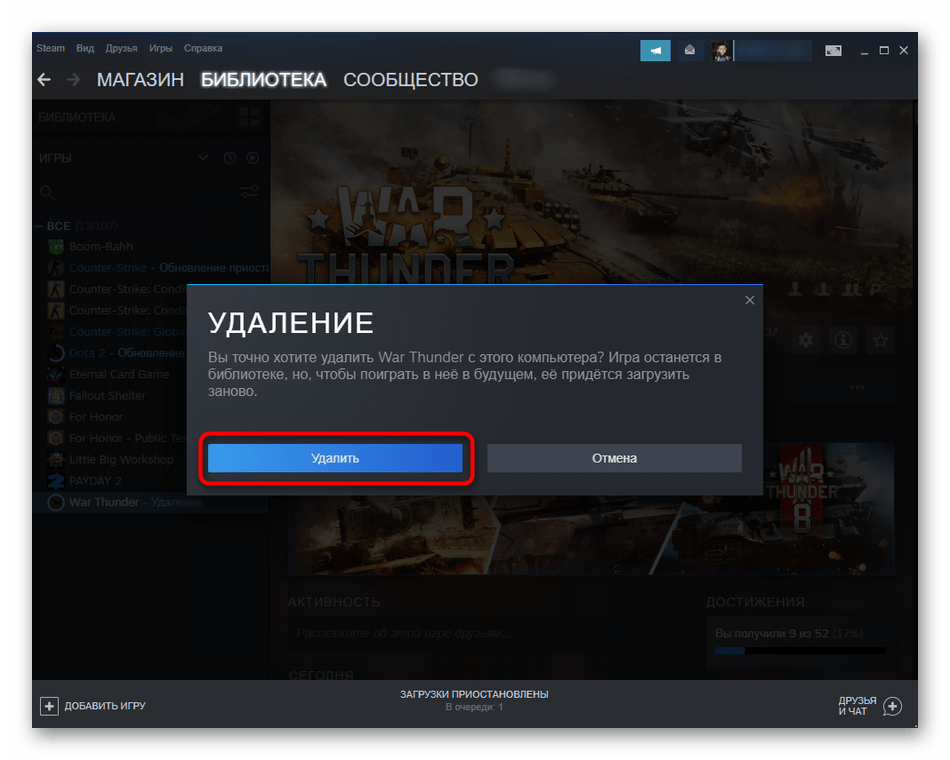
Удаление дополнительных файлов
Некоторые игровые файлы могут оставаться на компьютере даже после удаления приложения. Такие файлы и папки приходится удалять вручную. Для этого нужно выполнить следующие действия:
1. Перейти по следующему адресу: «Локальный диск С» — «Папка с именем пользователя» — «AppData» — «Local» — «War Thunder».
2. В этой папке содержатся все основные игровые файлы, которые остались на компьютере после деинсталляции игры.
3. Полностью удалить папку под названием «War Thunder».
Помимо этого, в папке «AppData» нужно перейти в папку «Local» и здесь найти папку под названием «Gaijin» — ее также нужно удалить.
Еще одна папка от игры хранится по адресу: «Локальный диск С» — «Папка с именем пользователя» — «Документы» — «My Games» — «War Thunder». Здесь также нужно полностью удалить папку Вар Тандер, в которой содержатся все сохранения.
Удаление аккаунта
Для того, чтобы удалить свой аккаунт в игре, вам для начала потребуется зайти на официальный сайт игры и авторизоваться в своем профиле. После этого вам откроется страница с данными вашего профиля.
В левой нижней части экрана будет специальная ссылка, обозначенная как «Удаление профиля». Нажимаем и переходим на эту страницу. После этого на электронную почту, которая привязана к этому аккаунту, будет отправлено письмо от разработчиков с инструкцией, которую нужно выполнить для удаления своего профиля.
Теперь остается только проделать все шаги, описанные в этой инструкции, и ваш игровой профиль будет удален, а вас перенаправит на сайт и появится соответствующее сообщение об удалении профиля.
Очистка реестра от мусорных записей
Очистить системные папки и реестры Windows от лишних записей можно при помощи специального приложения «CCleaner». Программу доступа для бесплатного использования и ее можно скачать в интернете.
Для очистки реестра нужно выполнить следующие действия:
1. Открыть раннее скачанную программу для очистки «CCleaner», затем перейти в раздел «Очистка» и здесь запустить анализ дисков, установленных на компьютере.
2. После анализа для удаления всех ненужных файлов, которые замедляют работу операционной системы, нужно нажать кнопку «Очистка».
Для чистки системы нужно перейти в программе в раздел «Реестр» и здесь нажать кнопку «Поиск проблем». После появления результатов нужно нажать на «Исправить выбранное» и затем подтвердить выполнение этой процедуры. После этого реестр системы будет очищен от лишнего мусора, при этом все необходимые данные затронуты не будут.

